FaceTime Audio virker ikke? Få årsager og brugbare rettelser
Hvorfor virker min FaceTime-lyd ikke? FaceTime tilbyder bestemt en fremragende videoopkaldstjeneste, som Apple-brugere holder meget af, især når lokationer bliver komplicerede. Den gode samtale bryder dog, når du støder på det spørgsmål, du stillede. Derfor leder du efter måder, hvordan du reparerer FaceTime-lyd, der ikke virker på din iPhone, iPad og Mac. Så uden at spilde tid, tjek de 10 listede løsninger i dette indlæg.
Vejledningsliste
Hvorfor er FaceTime Audio ikke tilgængelig 10 måder at løse FaceTime-lyd, der ikke virker FAQsÅrsager til, at FaceTime Audio ikke virker på iPhone/iPad/Mac
Ud over at vide, hvordan man løser FaceTime-lyd, der ikke virker, er det at bestemme de faktorer, der forårsagede problemet. På grund af disse underliggende årsager er du blevet udfordret med hensyn til lyden på FaceTime, og at vide, hvad der udløser det i dit tilfælde, vil være nyttigt til at løse dette problem nemt.
Nogle mulige årsager til, at FaceTime ikke har nogen lyd, er angivet nedenfor. Senere kan du fortsætte til de 10 effektive løsninger til at løse det nævnte problem.
- Lydstyrken er for lav, så den er umulig at høre.
- Mikrofonen er slået fra eller brudt sammen.
- Du har ustabil internetforbindelse.
- En anden aktiv applikation bruger en mikrofon.
- Din iDevice er forældet.
10 effektive løsninger til at fikse FaceTime-lyd, der ikke virker
Efter at have lært de mulige årsager til lydproblemet med FaceTime at kende, er det tid til at lære løsningerne til at løse FaceTime-lydproblemer. Uden noget at sige, prøv følgende rettelser nedenfor.
Løsning 1. Tjek internetforbindelse.
En afgørende ting for at få et glat FaceTime-lydopkald er at have en stærk internetforbindelse. Derfor, hvis du har spurgt, hvorfor folk ikke kan høre mig på FaceTime i nogen tid nu, kan din forbindelse være synderen. Overvej at skifte tættere på din router eller skifte til et andet netværk, der garanterer en stabil forbindelse.
Løsning 2. Juster lydstyrken.
Normalt tror du, at FaceTime ingen lyd på grund af et stort problem. Dermed overser du de mindre ting. Hvis du ikke kan høre den anden person på din side, skal du kontrollere lydstyrken først på din iDevice; sørg for, at den er høj nok til, at du kan høre den anden person.
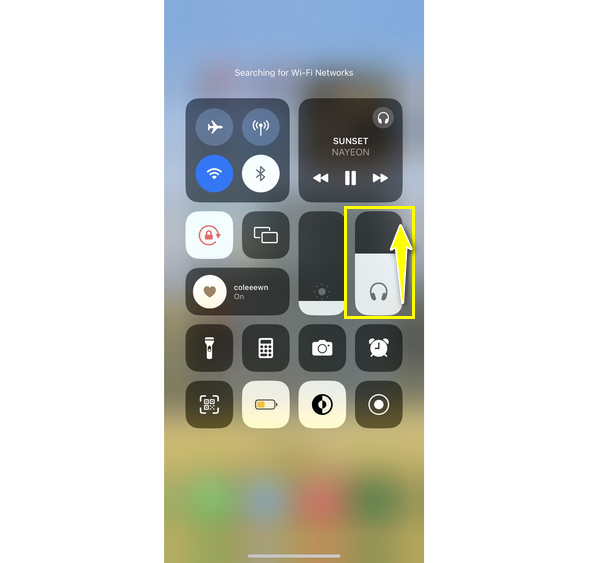
Løsning 3. Bekræft, at din mikrofon ikke er slået fra.
Hvad angår din mikrofon, er det en anden mindre ting, du ikke bør glemme, hvis du støder på, at FaceTime-lyden ikke virker, men videoen virker. Det har du måske dæmpet dig selv ved et uheld, hvorfor den person, du ringer med, ikke kan høre dig. Tryk på knappen "Mute" på FaceTime-opkaldet for at slå dig selv til.
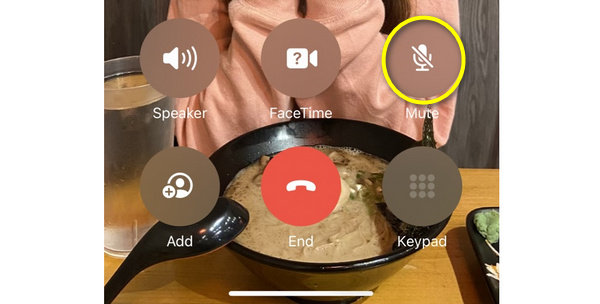
Løsning 4. Se, om nogen apps bruger mikrofonen.
Hvorfor kan folk ikke høre mig på FaceTime? En anden potentiel årsag til dette problem er, at en anden app bruger din mikrofon, mens du forsøger at foretage et FaceTime-opkald. For eksempel kræver musikapps og nogle meddelelsesplatforme din iDevices mikrofon, så hvis du har dem aktive, mens du bruger FaceTime, hører du og den anden person muligvis ikke noget. I så fald skal du lukke den app, der forstyrrer din FaceTime-lyd.
Løsning 5. Genstart FaceTime-appen.
Softwarefejl kan også resultere i lydproblemer. Hvis dette er dit tilfælde, kan du prøve at afslutte FaceTime-appen og derefter åbne den igen for at rette op på, at FaceTime-lyden ikke fungerer. Men hvis dette problem fortsætter efter at have udført denne løsning, skal du fortsætte til næste metode.
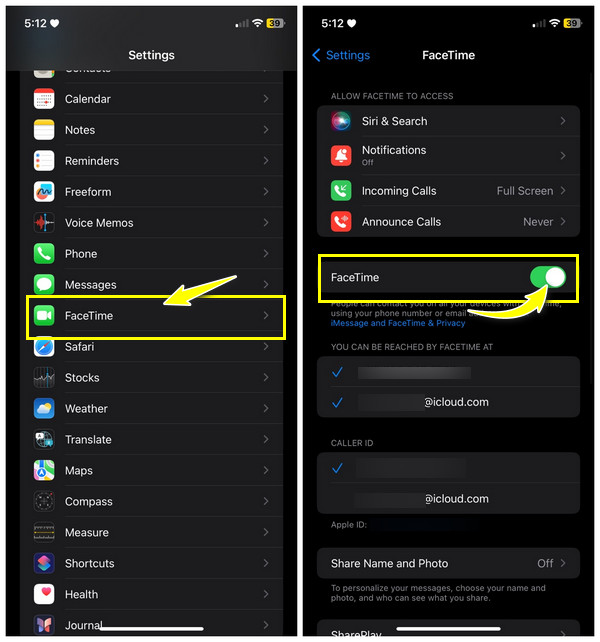
Løsning 6. Nulstil FaceTime-indstillinger.
En anden ting, der er værd at prøve at rette, er, at FaceTime-mikrofonen ikke virker og nulstiller appens indstillinger. For at gøre det, gå til Indstillinger-appen på din iPhone, find derefter vej til FaceTime-indstillingerne og tryk på kontakten på FaceTime; bekræft handlingen, aktiver den igen, og se, om lyden på FaceTime fungerer.
Løsning 7. Få den seneste iOS-opdatering.
Ofte løser det nyeste OS fejl, der påvirker den tidligere version, som sandsynligvis er den, der forårsager, at FaceTime ikke har noget lydproblem. Besøg derfor appen "Indstillinger" nu, find vej til "Softwareopdatering" under "Generelt", og se om der er nogen tilgængelig opdatering; hvis der er, tryk på knappen "Opdater nu".
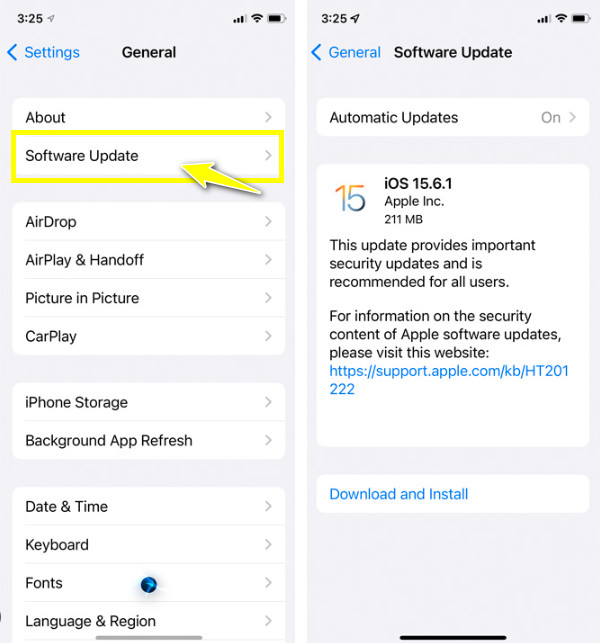
Løsning 8. Genstart din iDevice.
Udover at genstarte FaceTime-appen, er genstart af din iDevice også en stor hjælp til at rette op på, at FaceTime-lyd ikke fungerer. En normal genstart kan hjælpe alle dine apps med at få en frisk start, så du kan åbne og begynde at foretage et FaceTime-opkald med lyd nu. For at gøre det skal du trykke på og holde Side/Top-knappen nede og vente et stykke tid, indtil skyderen kommer ud.
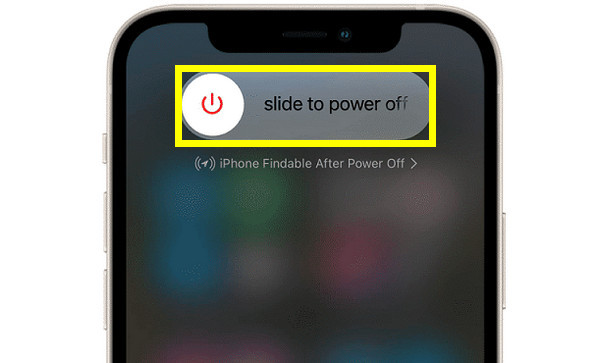
Løsning 9. Nulstil alle indstillinger.
Før du gør dette, kan du overveje at nulstille netværksindstillingerne først, men hvis det ikke foretager ændringer, kan du prøve at nulstille alle indstillinger. Denne løsning vil nulstille de fleste indstillinger, du har sat tilbage til deres standardindstillinger, så det er muligt at rette FaceTime-lyd, der ikke kan høres. Så gå til "Indstillinger" nu, gå derefter til "Generelt" og tryk på "Overfør eller nulstil iPhone".
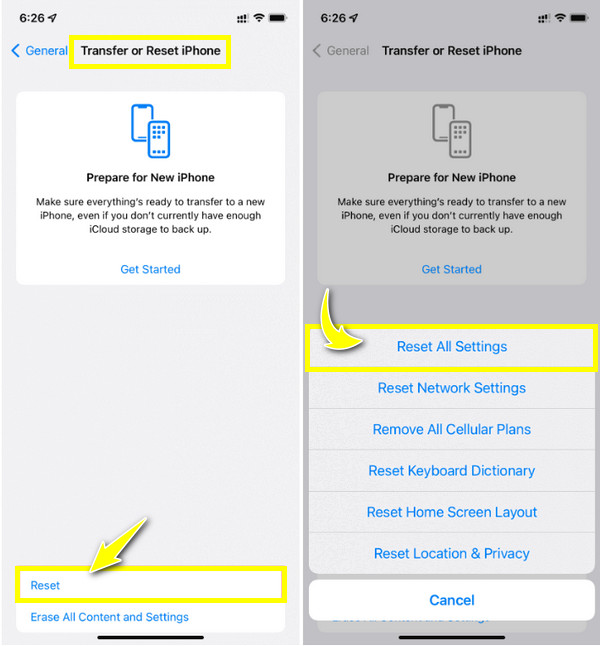
Selvom datatab ikke vil ske med denne metode, er det rart at være sikker på, at alle vigtige data er sikre, for en sikkerheds skyld. Brug derfor AnyRec PhoneMover at sikkerhedskopiere alle dine data, inklusive musik, fotos, beskeder og kontakter til din computer hurtigt. Den leveres med hurtig overførselshastighed, så uanset om du har en masse billeder, der skal overføres, vil indlæsningstiderne ikke være et problem med denne software. Plus, det kan registrere alle unødvendige duplikerede filer og fjerne dem alle på én gang. Se, hvad denne software er i stand til, og nyd alle dens spændende funktioner ved at downloade den nu.

Overfør iOS-enhedsdata, såsom beskeder, fotos osv., problemfrit til backup.
Kan sikkerhedskopiere hele din kontaktliste uden hjælp fra iCloud og iTunes.
Find alle duplikerede billeder, der kan frigøre din iDevice-lagerplads.
Efter sikkerhedskopiering kan du administrere dine filer, redigere, slette, afspille og meget mere.
Sikker download
Løsning 10. Kontakt Apple Support.
Hvis du har nået denne løsning, betyder det, at intet ændrer sig på din FaceTime-lyd. Den bedste ting at gøre er at gå til den nærmeste Apple Store eller kontakte Apple Support for yderligere service. De kan tilbyde specialiseret vejledning og endda udføre en sådan løsning på din enhed vedrørende FaceTime-lyden, der ikke virker.
FAQs
-
Hvorfor fungerer min iPhone-mikrofon ikke under FaceTime-opkald?
En almindelig årsag er, at mikrofonen ikke er aktiveret til FaceTime-opkald; for at kontrollere det, åbn Indstillinger, gå derefter til Telefon til mikrofon og bekræft, om kontakten er aktiveret ved siden af FaceTime. Du bør også frakoble andre enheder og se, om din mikrofon ikke er blokeret.
-
Hvordan ændrer jeg mikrofonen på FaceTime, hvis jeg støder på 'FaceTime-mikrofonen virker ikke'?
Når opkaldet starter, stryg ned eller op for at få adgang til kontrolcenteret. Tryk på knappen Mic Mode, og vælg derefter Wide Spectrum.
-
Hvorfor udføres FaceTime-lydopkald ikke?
Der er forskellige årsager til, at et FaceTime-opkald mislykkes. Det ene skyldes, at appen ikke er tilgængelig i dit land, en ustabil forbindelse, eller at appen er deaktiveret på din iPhone.
-
Hvorfor kan jeg høre en anden person på et FaceTime-opkald, men de kan ikke høre mig?
Det betyder, at din mikrofon er blevet blokeret af noget, såsom skærmbeskyttere eller etuier, så når du forsøger at tale, kan den anden side ikke høre dig. Ellers oplever mikrofonen på din iPhone problemer.
-
Kan jeg justere FaceTime-lyden?
Ja. FaceTime giver lydindstillinger, hvor du kan ændre lydstyrken, endda slå opkaldet fra, hvis du vil, og derefter justere mikrofonindstillingerne for at filtrere unødvendige lyde fra.
Konklusion
Hvis alt går godt med en af de nævnte løsninger for at rette op på, at FaceTime-lyd ikke fungerer, kan du nu nyde kommunikation på et FaceTime-opkald. Antag, at problemet ikke forsvinder, foreslås det at søge professionel assistance, såsom Apple Support eller en Apple Store. Desuden, hvis du nulstiller alle indstillinger på din iPhone for at løse lydproblemet, så glem ikke at få dine data sikkerhedskopieret med AnyRec PhoneMover. Softwaren kan hjælpe dig med at overføre alle væsentlige data ubesværet til din computer og nyde alle administrationsværktøjer bagefter. Prøv det nu!
Sikker download
